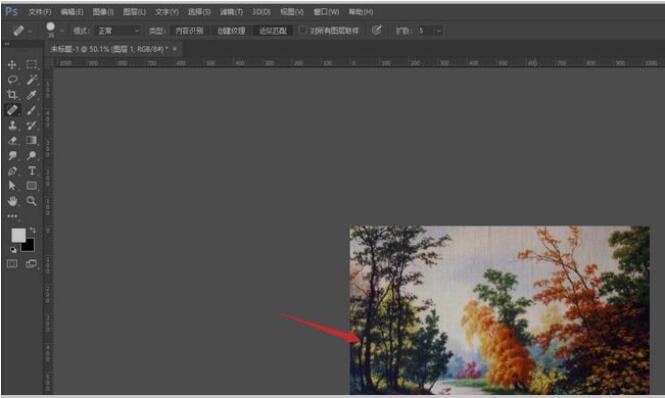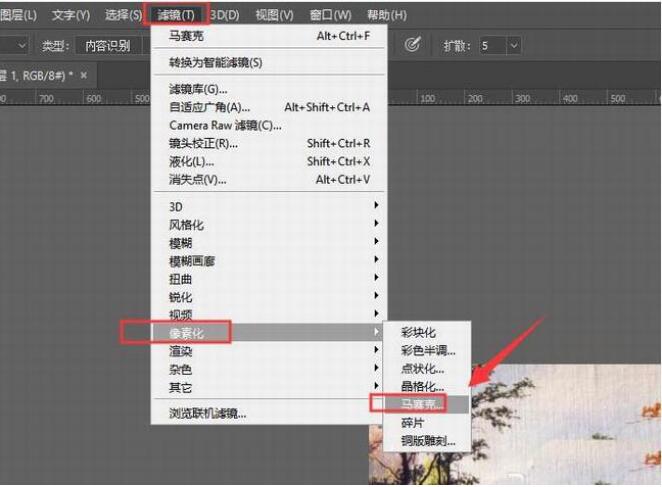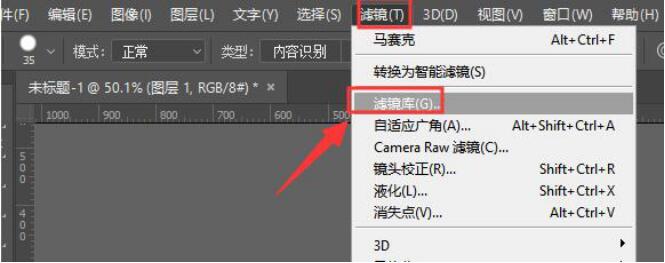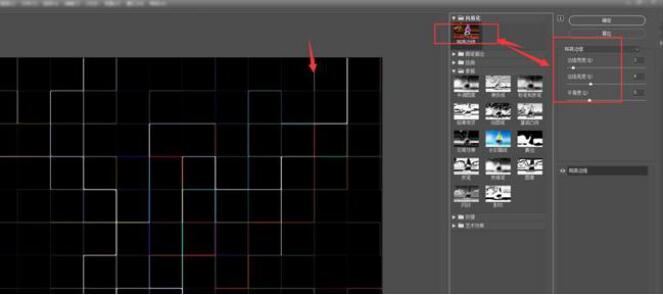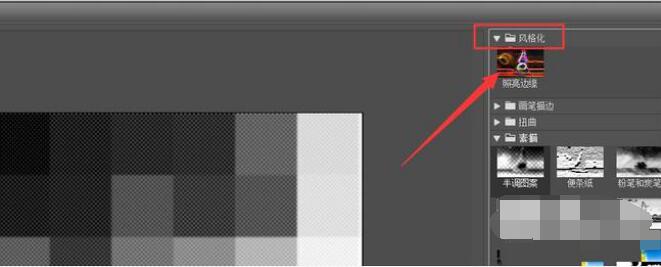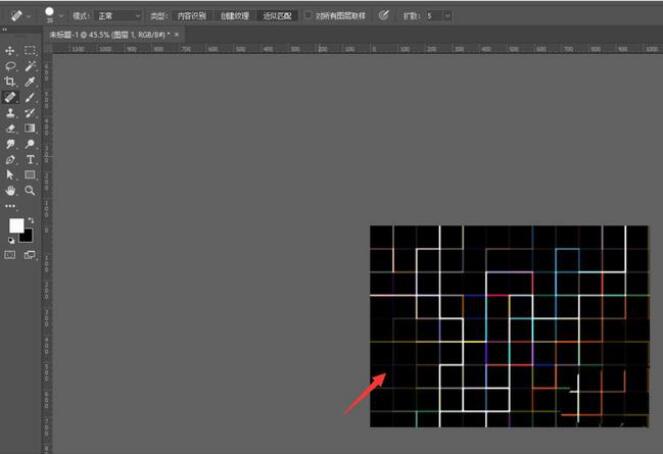Photoshop如何制作炫彩线条背景图?绚丽的线条很招人喜欢,使用PS制作非常简单,随便一张彩色图片就能提取色彩,工具也只是滤镜的马赛克、滤镜库风格化的照亮边缘,整个过程不超过7个步骤。材料简单、制作过程也简单,PS是提取彩色线条的神器。下面来看看Photoshop提取炫彩线框图文教程。
PS如何提取炫彩线框
1、找一张色彩比较丰富的图片,然后置入到PS中
2、选择打开滤镜菜单,选择像素化-马赛克选项
3、然后调整马赛克大小,将其调大得到如图马赛克效果
4、然后打开滤镜菜单,选择其中的滤镜库选项
5、选择风格化中的-照亮边缘选项
6、点击选择,调节右侧数值栏,得到如图效果
7、点击确定,回到画布中,得到如图炫彩框效果
以上就是PS使用滤镜提取炫彩线框图文教程。可以看出,提取出来的线条颜色非常惊艳,因为使用滤镜库的照亮边缘工具,使得线条明艳动人。Photoshop制作炫彩线条背景图,不需要什么原料,只要一张彩色图就能轻松提取色彩。非常轻松简单。关注教程之家,解锁更多软件教程。